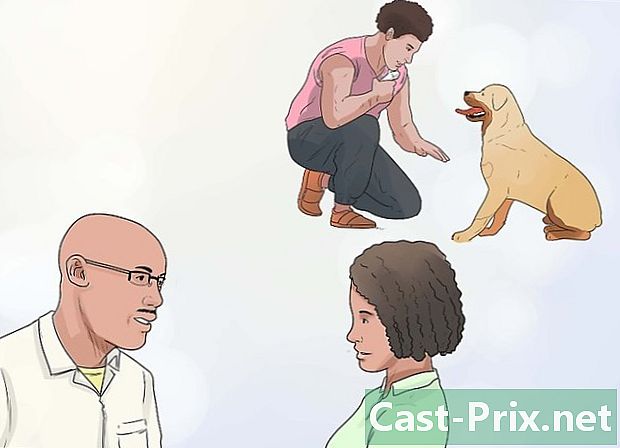Slik finner du en gratis WiFi
Forfatter:
Laura McKinney
Opprettelsesdato:
1 April 2021
Oppdater Dato:
24 Juni 2024
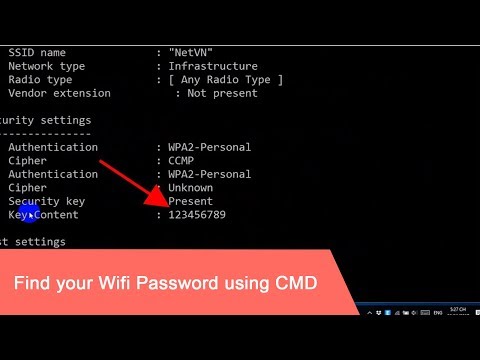
Innhold
- stadier
- Metode 1 Finn gratis Wi-Fi
- Metode 2 Bruk iPhone-tilkoblingsdeling
- Metode 3 Bruk Android Connection Sharing
For å koble til Internett på telefonen eller datamaskinen din, kan du finne og bruke gratis Wi-Fi-hotspots. Du kan også konfigurere tilgangspunktet til iPhone eller Android slik at du kan glede deg over trådløs surfing.
stadier
Metode 1 Finn gratis Wi-Fi
- Gå til et sted som tilbyr gratis Wi-Fi. Selv om det ofte er nødvendig med en forutsetning (for eksempel å bli medlem eller kjøpe en drink), er det vanligvis mulig å dra til stedene nedenfor for å få gratis Wi-Fi.
- Starbucks (og de andre kaffene).
- Offentlige biblioteker.
- Restaurantene.
- Kjøpesentre.
- Hvileområder.
-

Bruk en Wi-Fi-tilgangspunktdetektor. Det er flere applikasjoner som du kan laste ned på iPhone og Android som kan vise gratis og tilgjengelige nettverkstilkoblinger på et kart basert på din beliggenhet.- Blant de anbefalte applikasjonene er "WeFi" og "WiFi Map", alt tilgjengelig på iPhone og Android.
-
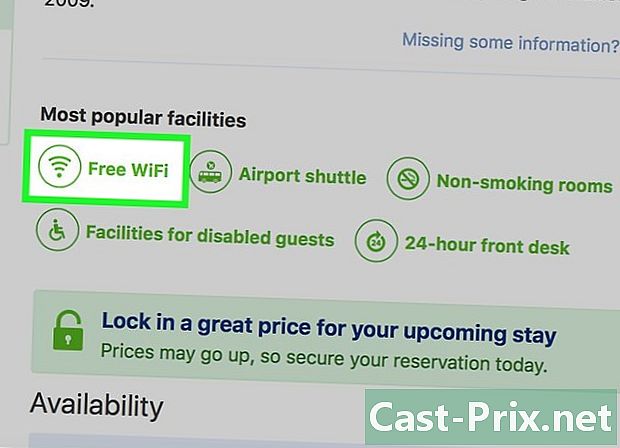
Reserver opphold på hotellnettsteder. De fleste større hotell tilbyr gratis Wi-Fi hvis du bestiller oppholdet ditt direkte fra den offisielle hjemmesiden eller over telefon.- Noen hoteller tilbyr ikke gratis Wi-Fi selv om du går gjennom disse bestillingsmetodene. Likevel kan du abonnere på lojalitetsprogrammet deres for å dra nytte av det.
-

Spør kabeloperatøren. Hvis du abonnerer på et kablet nettverk, kan du bruke tilkoblingsinformasjonen din til å finne de gratis trådløse tilgangspunktene rundt deg.- Altice France er kabeloperatøren som tilbyr denne typen tjenester i Frankrike.
- For å finne de nærmeste tilgangspunktene for leverandøren din, besøk deres nettsted.
-
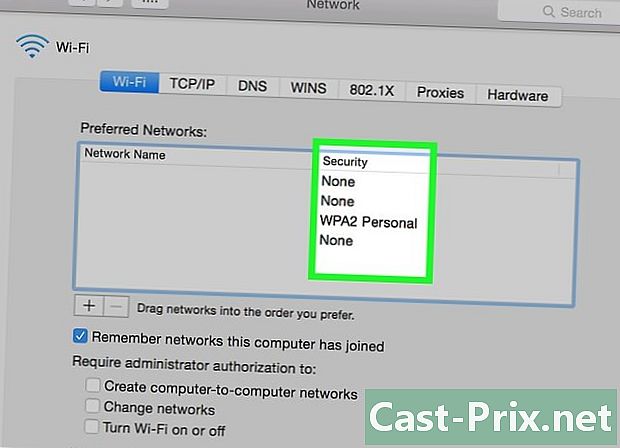
Se etter ubeskyttede nettverk. Hvis du er i urbane omgivelser og ikke kan gå på en kafé eller restaurant, kan du bruke telefonen eller datamaskinen til å søke etter ubeskyttede (og derfor tilgjengelige) nettverk i nærheten.- Vær veldig forsiktig når du kobler deg til et ubeskyttet nettverk fordi alle dataene du får tilgang til kan bli stjålet.
Metode 2 Bruk iPhone-tilkoblingsdeling
-

Gå til innstillingene på iPhone. Appikonet innstillinger er grå med hakk på hjul. Det er vanligvis på startskjermen.- Selv om du bruker tilkoblingsdeling lar deg koble deg raskt til Internett på en datamaskin, kan dette føre til ekstra kostnader på den månedlige regningen hvis du holder deg oppkoblet for lenge.
-

Press Tilkoblingsdeling. Dette alternativet er øverst på innstillingssiden. -

Skyv bryteren til høyre
. Bryteren blir grønn for å indikere at deling av tilkoblinger nå er aktiv på din iPhone. -

Åpne Wi-Fi-innstillingene på datamaskinen. Klikk på Wi-Fi-symbolet nederst til høyre (på Windows) eller i menylinjen øverst på skjermen (på Mac). -

Klikk på navnet på telefonen din. Navnet du vil se her vil være det som er indikert under bryteren Tilkoblingsdeling på siden Tilkoblingsdeling av din iPhone.- I de fleste tilfeller vil navnet på telefonen være "iPhone".
-
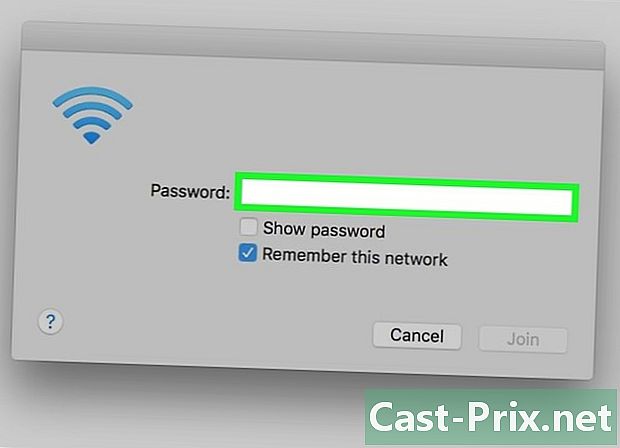
Skriv inn passordet til tilgangspunktet. Dette passordet vises på din iPhone, til høyre for overskriften Wi-Fi passord midt på skjermen. Trykk for å koble datamaskinen til Internett ved å bruke telefondataene dine.
Metode 3 Bruk Android Connection Sharing
-

Åpne innstillingene til Android-en. Appikonet innstillinger er grå og ser ut som et hakk. Du finner den i applikasjonsskuffen.- Bruk denne funksjonen sparsomt da den månedlige datagrensen blir belastet av operatøren.
-

Press mer. alternativet mer er under overskriften Trådløst og nettverk øverst på innstillingssiden. -

Velg Tilgangspunkt og tilkoblingsdeling. Dette alternativet er øverst på skjermen. -

Press Konfigurer Wi-Fi-hotspot . Konfigurer Wi-Fi-hotspot er midt på siden. -

Sett opp Android-tilgangspunktet ditt. For å sette opp Android-tilgangspunktet ditt, må du oppgi informasjonen nedenfor.- Navnet på nettverket : Navnet som tilgangspunktet ditt vil vise i tilkoblingsbehandleren til datamaskinen din.
- sikkerhet : velg et alternativ WPA2 i denne menyen.
- passord : Dette er passordet du vil bruke.
-

Press posten. Denne knappen ligger nederst til høyre i Wi-Fi-hotspot-vinduet. -

Aktiver alternativet Mobil hotspot. bryteren Mobil hotspot er på midten av siden og lar deg lagre innstillingene og deretter vise det nye nettverket på datamaskinen.- På en Samsung-enhet finner du denne bryteren øverst på skjermen.
-

Åpne Wi-Fi-innstillingene på datamaskinen. Klikk på Wi-Fi-symbolet nederst til høyre på skjermen (på en Windows-datamaskin) eller i den øverste menylinjen (på en Mac). -

Klikk på telefonens nettverksnavn. Dette er navnet du skrev inn tidligere. -
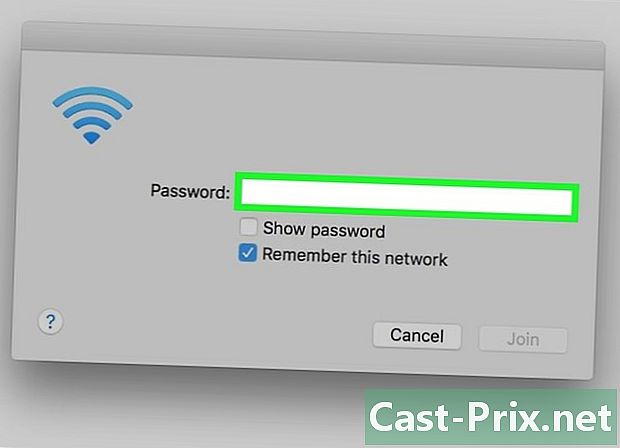
Skriv inn Wi-Fi-passordet. Skriv inn passordet som du har angitt tidligere for å koble datamaskinen til Internett med mobildata på telefonen.

- Når du kobler til et offentlig nettverk, må du slå av Bluetooth og andre fildelingstjenester for å forhindre at enheten din blir tilgjengelig av andre brukere på nettverket.
- Unngå å koble til private nettverk som du ikke har tilgang til.